A union is a collection of objects that have been grouped together. When grouped as a union, they can be moved, modified or deleted as a single object. It can be a user-defined union that consists of any chosen objects or software-generated union such as a length tuning pattern, via shielding, etc. For example, if you place via stitching on the board, the software is able to recognize the stitching vias as a single object because it has automatically created a union for them.
Creating and Modifying User-defined Unions
Any set of objects can be selected and a union created from them using the Tools » Convert » Create Union from Selected Objects, or the right-click Union sub-menu. After launching the command, a union will be created, with the selected objects as its members. An information dialog will confirm how many objects were added to the union.
To remove one or more member objects from the currently selected union, choose the Tools » Convert » Break objects from Union command from the main menus or right-click in the design space and choose the Unions » Break objects from Union command from the context menu with at least one of the member objects of the required union selected in the design space. After launching the command, the Confirm Break Objects Union dialog will appear. Use this dialog to determine which objects to remove from the union (and conversely, which objects to keep as part of that union).
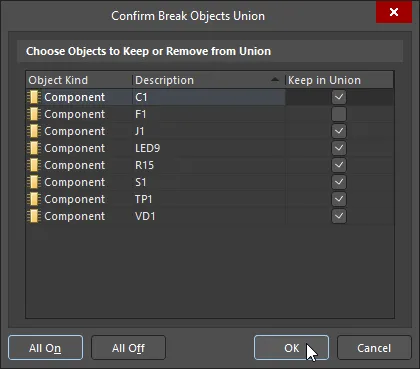
The Confirm Break Objects Union dialog
Options and Controls of the Confirm Break Objects Union Dialog
Choose Objects to Keep or Remove from Union
-
Object Kind - displays the object type, e.g., Net Label, Component, Text, etc.
-
Description - displays the description of the object, e.g., height/width, designator, etc.
-
Keep in Union - enable to mark an object(s) for removal from the Union.
-
All On - click to mark all objects for removal from the Union.
-
All Off - click to deselect all objects.
To break (dissolve) all unions defined for the current PCB document, use the Tools » Convert » Break all objects Unions command from the main menus. None of the former member objects will remain grouped together. An information dialog will confirm how many objects were removed, and from how many unions.
To resize the member objects of the chosen union (for a union-type that supports it), right-click over a member object in the required union (selected or not), and choose the Unions » Resize Union command from the context menu. The cursor will change to a cross-hair and you will be prompted to choose an object. Simply position the cursor over an object in the required union and click, or press Enter. Editing handles will appear at the corners of a non-visual bounding rectangle, bounding the member objects of the union. Use a handle to resize the member objects in both horizontal and vertical planes simultaneously. If a member object in a union cannot be scaled, for example, a component, you will be alerted to this fact, and the resize operation will not proceed.
Browsing Unions
The Unions mode of the PCB panel allows you to access a hierarchical view of union types, unions, and union primitives for easy reference. The unions and the primitives contained within can also be edited from this mode of the panel.
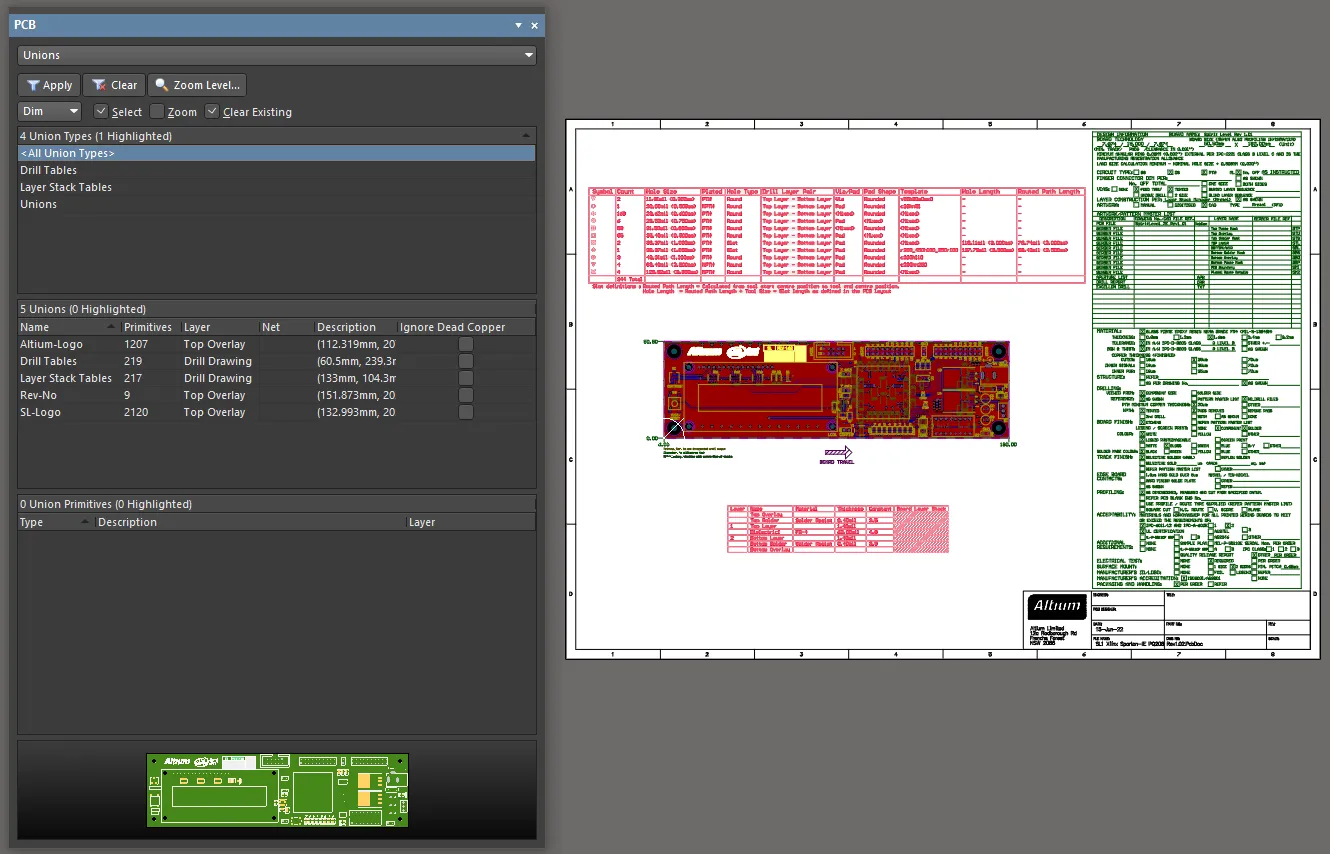
Set the PCB panel mode to Unions, then use it to locate, examine and rename a Union.
In the PCB panel’s Union mode, its three main regions change to reflect the following (in order from the top):
-
All the Union Types (user-defined union, layer stack table, etc.,) in the PCB document.
-
Specific Unions within the selected union type from the above section.
-
Union Primitive(s) that make up a selected union.
When the Unions mode of the PCB panel is selected, the panel lists all unions detected in the PCB editor design space. The following types of unions will be listed when present:
| Union Type |
Behaviors |
| Drill Table |
Click and drag to move; click to select and display resize handles; double-click to open the Properties panel; right-click on the union name in the panel to rename it. |
| Length Tuning Object (Accordion, Trombone, Sawtooth) |
Click to select; click and drag on edge/vertex to reshape; double-click to open the Properties panel; right-click on the union name in the panel to rename it. |
| Layer Stack Table |
Click and drag to move; click to select and display resize handles; double-click to open the Properties panel; right-click on the union name in the panel to rename it. |
| Rectangle |
Click and drag to move; click to select and display resize handles; double-click to open the Properties panel; right-click on the union name in the panel to rename it. |
| Smart Paste (Pasted OLE Object) |
Click and drag to move; click to select and display resize handles; double-click to open the Properties panel; right-click on the union name in the panel to rename it. |
| User-defined Union |
Right-click on any object in the union then choose Unions » Select All In Union. Use standard selection behavior for copying, deleting, moving, rotating, etc. Note that standard left-click will select the object under the cursor, not the union. Right-click on the union name in the panel to rename it. |
| Via Shielding |
Click to select; double-click to open the Add Shielding to Net dialog; right-click on the union name in the panel to rename it. |
| Via Stitching |
Click to select; click and drag on edge/vertex to reshape; click and drag to move; double-click to open the Add Stitching to Net dialog; right-click on the union name in the panel to rename it. |
Union Types
The top region of the panel displays all the Union Types (User-defined Union, Layer Stack Table, etc.,) in the PCB document.
The following right-click menu commands are available in this region of the panel (as well as the other two regions):
-
Select All – use this command to select all entries in the panel region.
-
Clear Filter – use this command to remove all filtering from the design space.
Unions
The middle region of the panel displays the individual unions within the selected Union Type.
In addition to the commands available in the Union Types region of the panel, the following right-click menu commands are available in this region of the panel:
-
Break objects from Union – click to open the Confirm Break Objects Union dialog to remove selected objects from the specified union.
-
Select All In Union – click to select all primitives from the union in the design space.
All objects in the union of which the object currently under the cursor is a member can also be selected by right-clicking over an object that is a member of the required union and choosing the
Unions » Select All In Union command from the context menu.
-
Deselect All In Union – click to deselect all selected primitives from the union in the design space.
All objects in the currently selected union can also be deselected by right-clicking over the required union and choosing the Unions » Deselect All In Union command, from the context menu.
-
Resize Union – click to manually resize the selected union. After running the command, the pointer becomes a crosshair, and editing handles will appear at the corners of a non-visual bounding rectangle, bounding the member objects of the union. Use a handle to resize the member objects in both horizontal and vertical planes simultaneously.
-
Explode Length Tuning To Free Primitives – click to break the chosen length tuning union into the track and arc segments from which it is constructed.
-
Delete Selected Unions – click to delete the selected union from the panel.
-
Rename – click to open the Rename Union dialog to manually enter a new name for the union.

The Rename Union dialog
-
Ignore Dead Copper – click to enable the Ignore Dead Copper option for the selected union. When this option is enabled, the union objects with no net assigned will not be reported as dead copper during DRC if the Report Dead Copper larger than option is enabled in the Design Rule Checker dialog.
Note that for unions that are created automatically after importing an image (using the Place » Graphics command from the main menus), the Ignore Dead Copper option will be enabled by default.
Union Primitives
The bottom region of the panel displays all the primitives contained within the Union selected in the panel.
In addition to the commands available in the Union Types region of the panel, the following right-click menu commands are available:
-
Zoom Selected – use to zoom in on and filter a selected primitive(s) in the design space.
-
Properties – click to open the Properties panel mode for the selected primitive, such as the Track mode. The Properties panel can also be accessed by double-clicking on a primitive.
Union Language Keywords
The following two query language keywords are available for working with Unions:
-
InUnion(<Union Index>) - each union is assigned a numeric Index, use this to identify the target union. A list of indices will appear as you type in a number.
-
InNamedUnion(<Union Name>) - each union has a system-assigned name, such as Union 1, use this or the user-defined name to identify the target union. For example, InNamedUnion('Logo-Altium'), as shown in the image below.

Targeting a union by the user-defined name